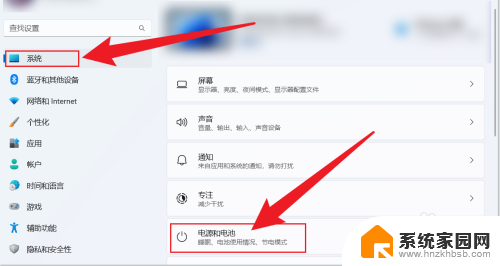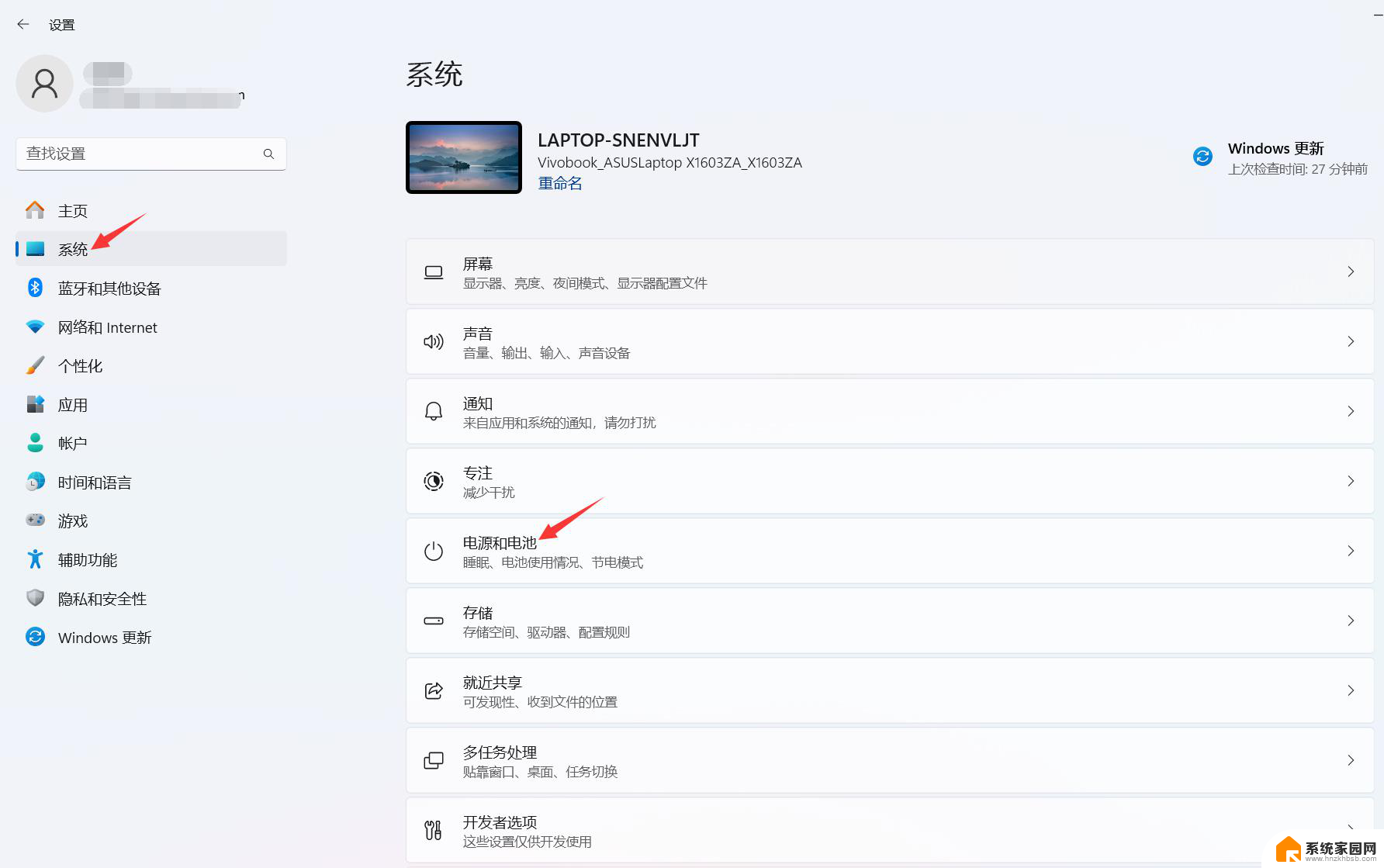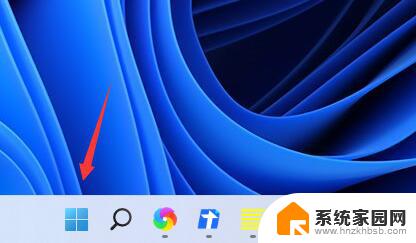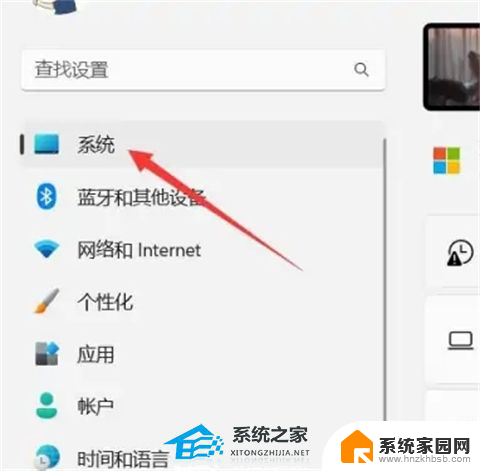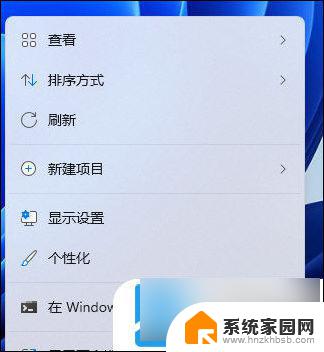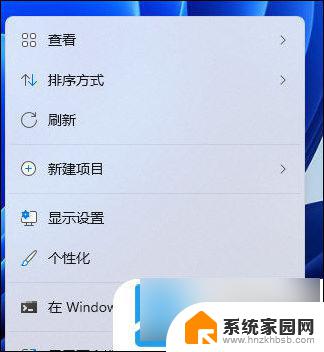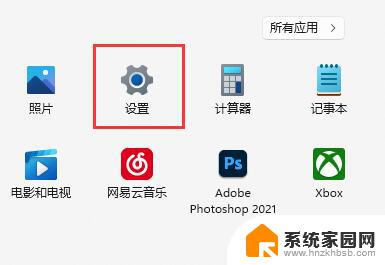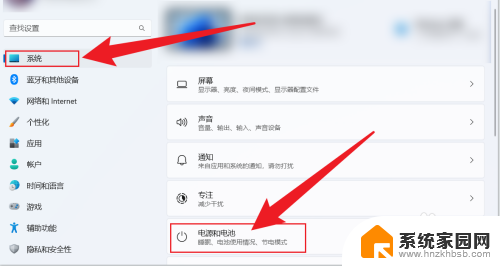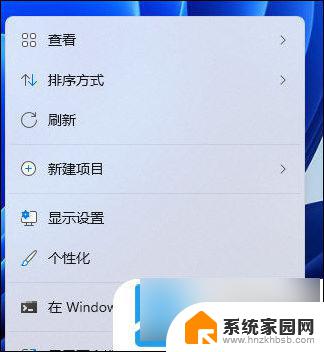windows11息屏 Win11如何调整息屏和休眠时间
更新时间:2023-10-17 11:08:20作者:jiang
windows11息屏,随着Windows 11的发布,许多用户都对新版本系统的休眠和息屏时间调整产生了兴趣,休眠和息屏时间的设置对于延长电脑使用寿命、节省能源以及保护屏幕都起着重要的作用。在Windows 11中,如何轻松地调整休眠和息屏时间呢?本文将为大家介绍一些简单而有效的方法,让您能够根据个人需求和习惯来灵活设定Windows 11的休眠和息屏时间。无论您是想要延长电池续航时间,还是希望屏幕在您离开电脑一段时间后自动关闭,本文都将为您提供有用的指导。
具体方法:
1.打开开始菜单,点击所有应用。
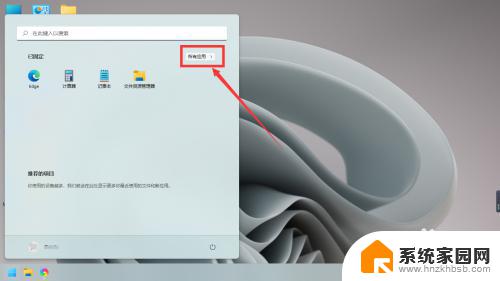
2.找到设置,点击进入。
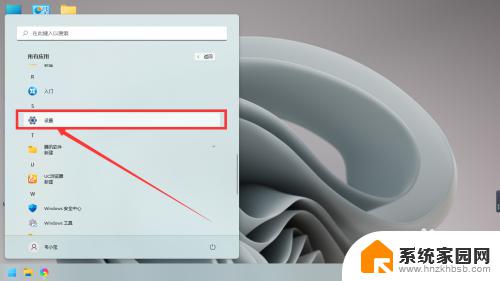
3.点击左边的系统。
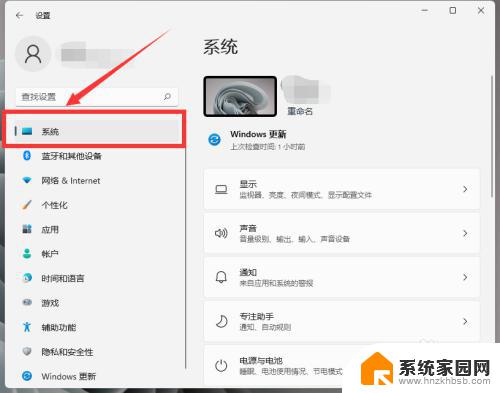
4.点击电源与电池。
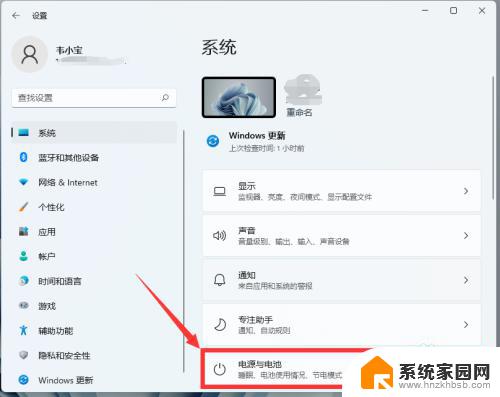
5.点击屏幕和睡眠。
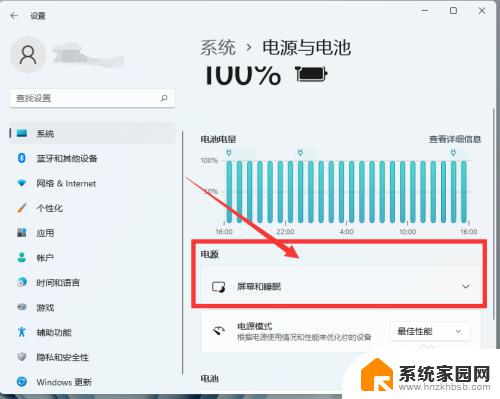
6.更改自己需要的休眠和熄屏时间即可。
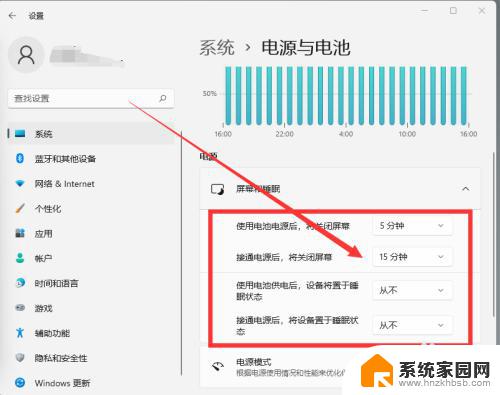
以上是Windows 11息屏的全部内容,如果您遇到了这种情况,可以按照以上小贴士来解决,希望这些方法能对您有所帮助。